Galaxyスマートフォンの純正アプリにはうっかり写り込んでしまったものをAIで自動除去できる「消しゴム機能」が搭載されています。
2021年モデルでは映り込んだ被写体を除去するだけでしたが、更に機能追加がされており、反射除去や影除去など消しゴム機能は日々進化しています。
そこで本日は、このGalaxyの新機能「消しゴム機能」をご紹介します。

 しみたく
しみたくガジェットブロガーのしみたくです!Twitterやってます!
Galaxyの消しゴム機能とは
Galaxy S21シリーズと同時に発表されたのが「消しゴム機能」です。
Galaxyの消しゴム機能
- 被写体の消去
- 反射の消去
- 影の消去
簡単言えば写真を撮ったときにうっかり写り込んでしまったものを、AIで自動除去できる機能です。
リリース時は被写体の除去のみでしたが、その後のアップデートで”影”や”反射”などのより高度な除去機能が追加されています。
被写体の消去
百聞は一見に如かずということで、実際に消しゴム機能を使った被写体除去の写真をご紹介します。

こちらはあるものが写っていたので、Galaxyの消しゴム機能を使って除去したあとの写真です。
この写真を見て、どこが修正された箇所かわかりますか?
パッと見た感じでは不自然なところはないように見えますよね?
ではもとの写真を見てみましょう。

わかりましたか?
実は元の写真では4羽の鳩が写っていました。
他にももう一枚。

このように誰もいないきれいな海を撮りたくても、誰か入ってることってありますよね?

キレイに消えて、誰もいないきれいな海の写真になりました。
こんな感じで写真の中に写っているものをAIを駆使して不自然にならないように除去できるのがGalaxyの消しゴム機能です。
反射の消去

例えばこちらのようなガラス越しの写真、どうしてもガラス面での反射が起こってしまいますよね。

この写真に反射の消去を適用すると、完全に消去はしきれませんが、かなり反射が目立たなくなっているのではないでしょうか。
これがワンタップでできるから驚きです。
Twitterでもかなり反響をいただきました。
Galaxyの純正ギャラリーに搭載されてる反射除去
— しみたく🙆 (@Gadget_Simitaku) March 25, 2022
←撮って出し
反射除去後→
普通にすごくないこれ🤣
このレベルの反射除去ってスマホでやろうとすると無理ゲーだけど、これがワンタップでできるってすげぇ。
車内から外の景色撮るときとかにもめっちゃ使えそう😊 pic.twitter.com/t9rcqyBCst

他にもこちらのようなレンズフレアが目立つ写真ですが、

こちらも反射の消去を適用するとレンズフレアがかなり抑えられています。
レンズフレアは光源が強いとどうしても避けがたい問題なのですが、撮影した後にここまで低減できるとなれば、「とりあえず撮っておいて後はAIで!」という誰でもきれいな写真が撮れるスマホカメラの理想形にまた一歩近づいています。
影の消去

こちらの都市景観の写真に”影の消去”を適用すると

左下あたりの広場の影が消えてなくなっているのがわかるかと思います。

ただ、一部消去しきれないようにAIもまだまだ改善の余地があることもわかるかと思います。
Galaxyの消しゴム機能の使い方
それではGalaxy S21シリーズの消しゴム機能の使い方を解説します。
消しゴム機能は「ラボ」から有効化
消しゴム機能ですが、実は最初から使えるわけではありません。
ギャラリーの「ラボ」から本機能を有効化する必要があります。
消しゴム機能を有効化する方法
- 「ギャラリー」アプリを起動
- 任意の画像を開く
- 編集画面を開く
- 右上のメニューを開く
- 「ラボ」をタップ
- 「オブジェクトを消去」にチェックを入れる
これでギャラリーの編集画面で消しゴム機能が利用できるようになりました。
消しゴム機能で邪魔なものを消去する
消しゴム機能が有効化されたら実際に編集画面から消したいものを消していきましょう。
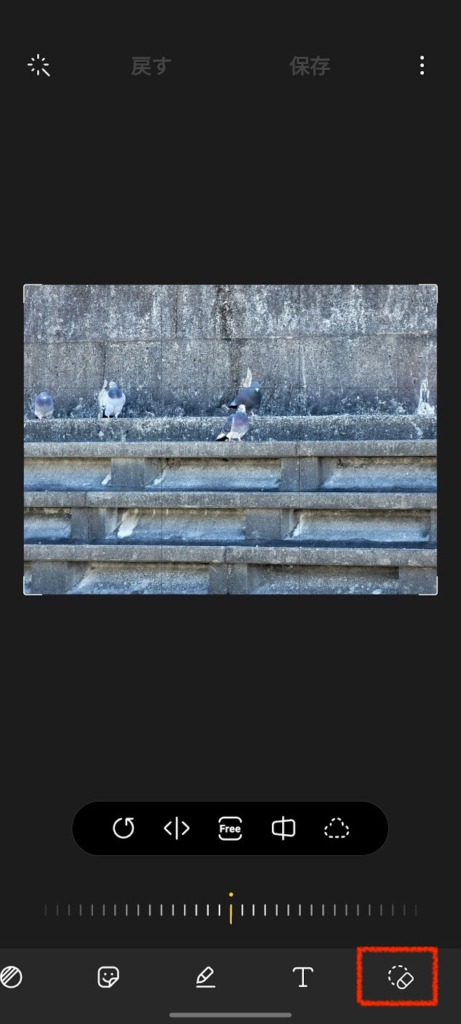
編集画面下部の中に、消しゴムのアイコンが表示されているのでそれをタップします。
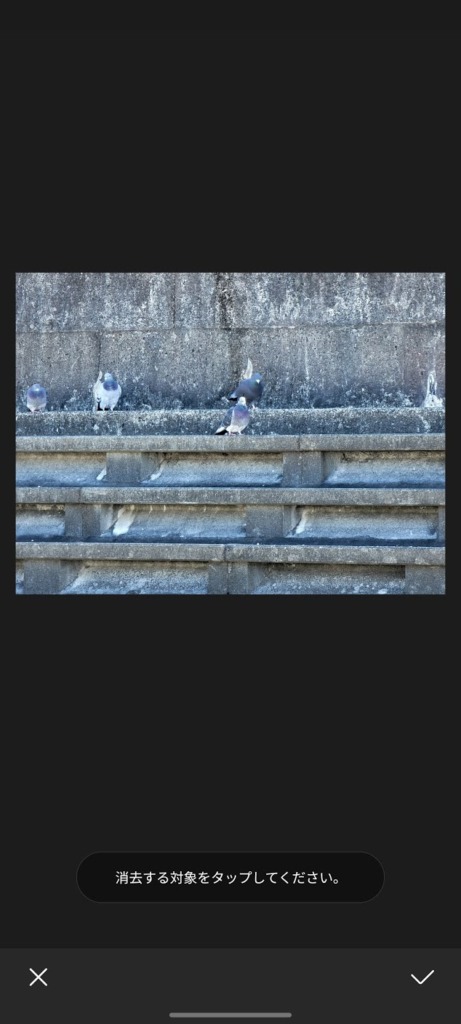
すると、「消去する対象をタップしてください。」とアナウンスが表示されるので、消したい対象物をタップします。
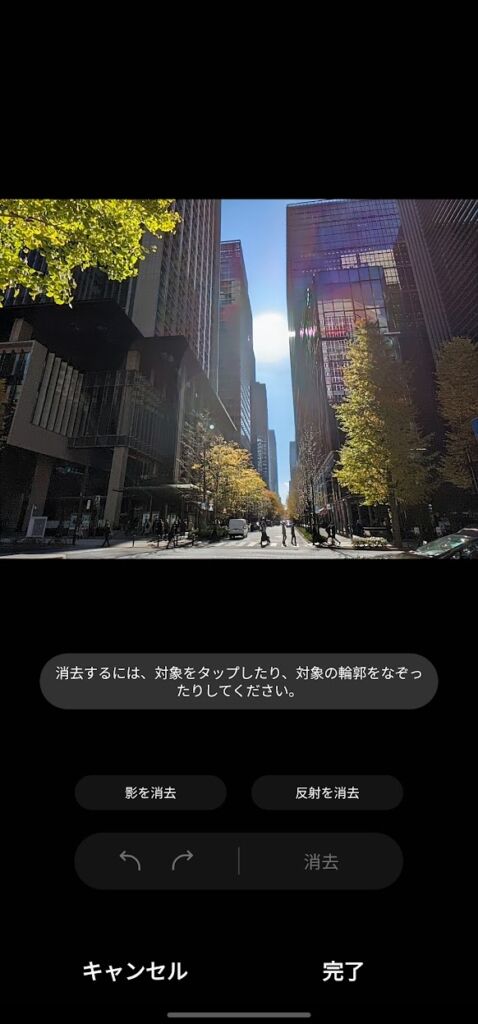
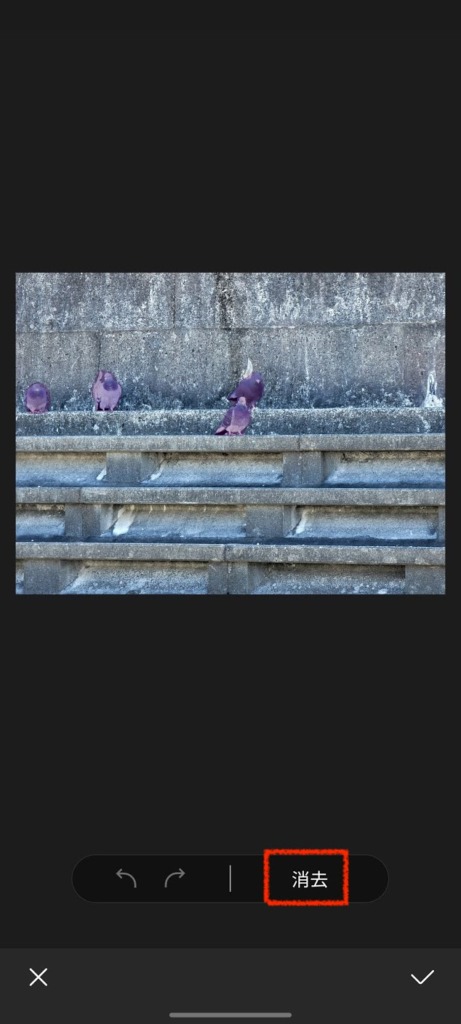
消したい対象物をタップすると、対象物の輪郭をAIが自動的に認識し、消去される範囲が紫色に塗りつぶされます。
いちいち対象を選択する必要がなく、自動的に判断してくれるのがとても楽です。
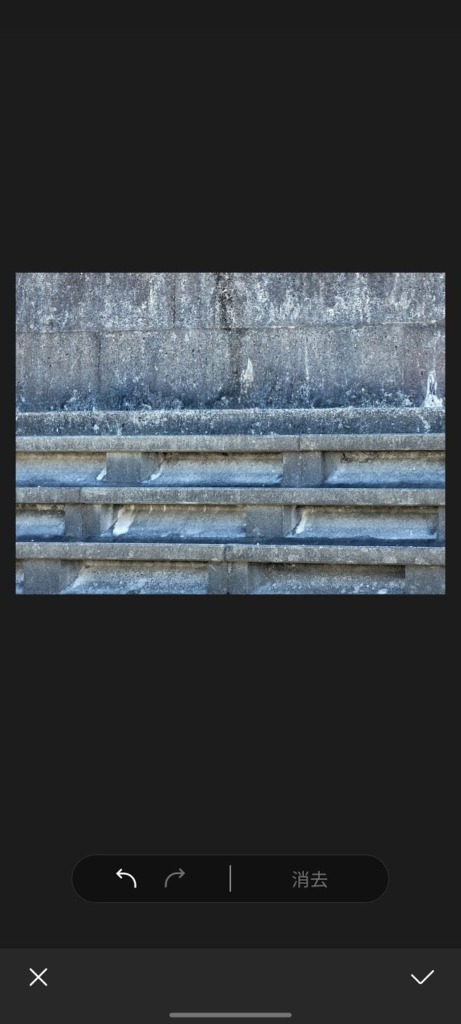
「消去」をタップすると塗りつぶされた被写体がキレイになくなりました。
あとは編集を有効にすれば完成です。
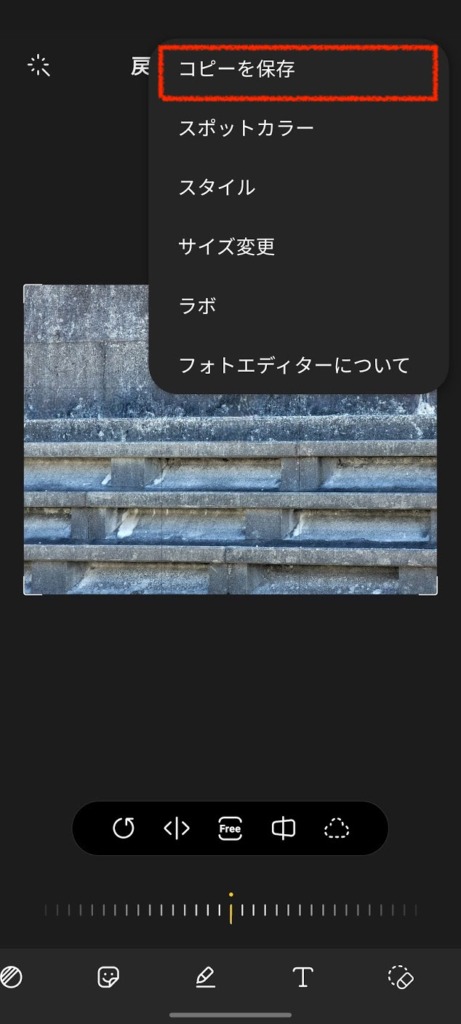
ここで一つアドバイスですが、保存ボタンをタップすると消した対象は二度と戻せなくなってしまうので、メニューを開き、「コピーを保存」から保存をすることをおすすめします。
元の写真は残しつつ、消しゴム機能を使った写真を新たに保存することができます。
ただし、こちらの消しゴム機能でなんでも消せるわけではありません。
私が使ってみた印象としては、うまく対象物を消すには次の2つの条件であれば有効に使えると思いました。
- 背景が単色
- 背景が不均一
消しゴム機能は消したい対象物の周囲の画像を合成して対象物を消し込んでいきます。
そのため、単色であったり、もともとが不均一な背景であれば違和感なく消すことができるのですが、規則的な模様があるような背景の場合にはどうしても不自然さが目立ってしまいます。
こちらの画像のように背景が規則的な模様になっていると、消し込んだ際にどうしても不自然な仕上がりとなっています。
何でもかんでもけせるわけではありませんが、シーンによってはかなりうまく消すことができるので、うっかり写り込んでしまったときには試してみると良いでしょう。
Galaxyの消しゴム機能のまとめ
Galaxy S21シリーズから搭載された消しゴム機能をご紹介しました。
被写体の消去は他のスマートフォンにも搭載されていますが、影や反射はGalaxyだけの機能です。
この機能が標準のギャラリーアプリに組み込まれており、ワンタップで簡単に利用可能である点はGalaxyスマートフォンの大きなメリットであること間違いなしですね。
消しゴム機能を使ったらこんな魔法みたいなこともできちゃいます。
いえ、嘘です。

こういうことをやろうとしても実際にはこんなことになるので、うまく使えるシーンを見極めながら楽しく使うと良いでしょう。
最後までご愛読ありがとうございました。







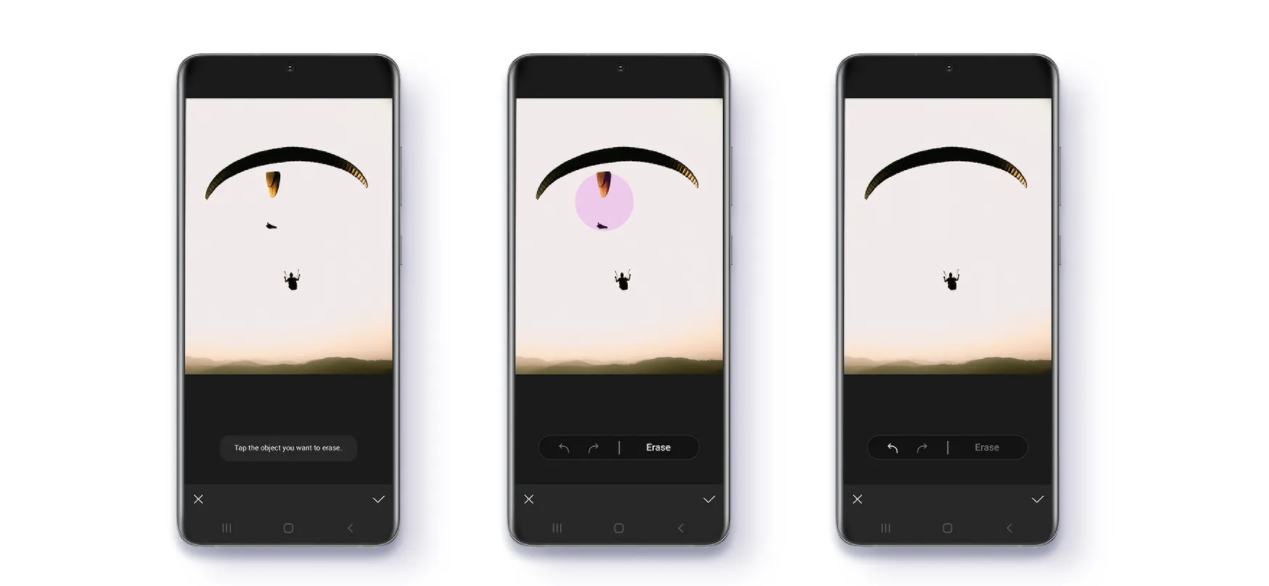



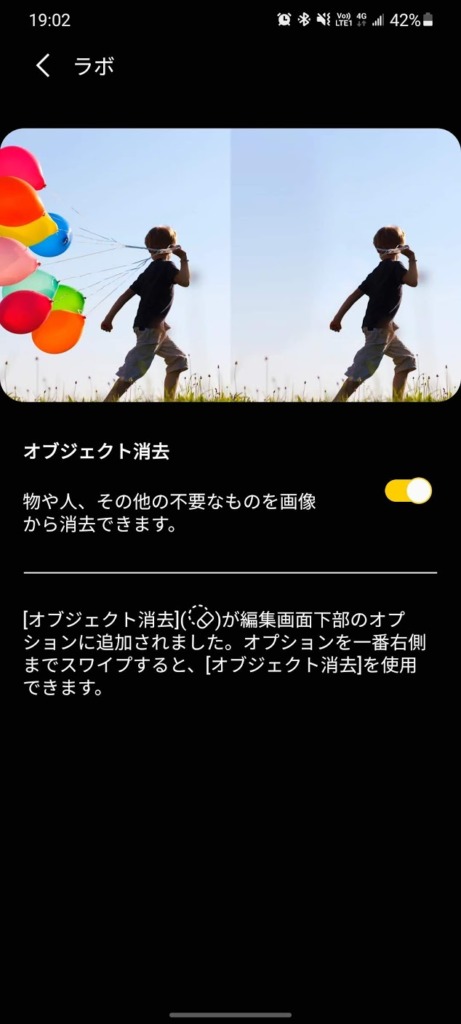

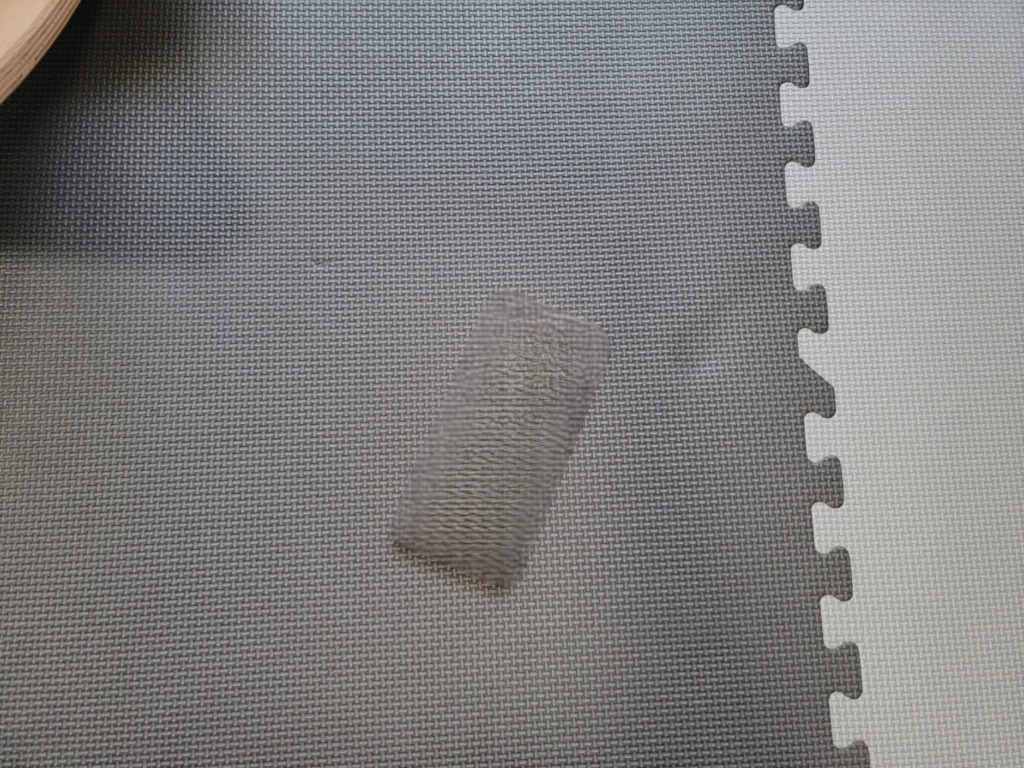


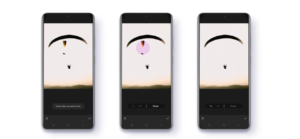

コメント